Sortierung
![]() Sortierung
Sortierung
Sortieren Sie Werte in einem Raster, indem Sie auf Sortierung hinzufügen klicken und dann wählen, ob Sie Zeilen oder Spalten sortieren möchten. Sie können mehrere Sortierungen hinzufügen (Beispiel: Sie können nach Spalten und dann nach Zeilen sortieren), und Sie können einer Sortierung mehrere Zeilen oder Spalten hinzufügen (Beispiel: Spalten nach Spaltenelementen und dann nach Zeile 3 sortieren).
Figure 4-1 Sortieroptionen
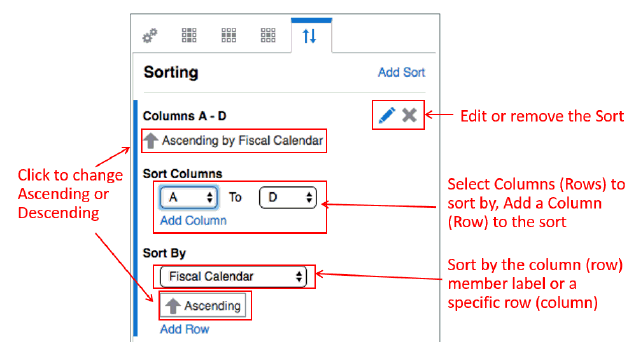
Weitere Informationen zur Sortierung mit Gruppierung finden Sie unter dem Thema Sortierung und Gruppierung.
Das Dialogfeld "Sortierung" bietet folgende Optionen:
-
Aufsteigend/Absteigend - Schaltet zwischen aufsteigender und absteigender Sortierung um.
-
Bearbeiten - Damit können Sie die Sortierung bearbeiten.
-
Entfernen - Löscht die Sortierung.
-
Spalte/Zeile hinzufügen - Fügt der Sortierung eine Spalte oder Zeile hinzu.
Figure 4-2 Sortierung - Beispiel
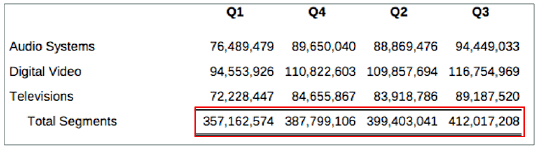
Figure 4-2 zeigt ein Beispiel der folgenden Sortierung: Spalten A bis D und aufsteigend in Zeile 4.